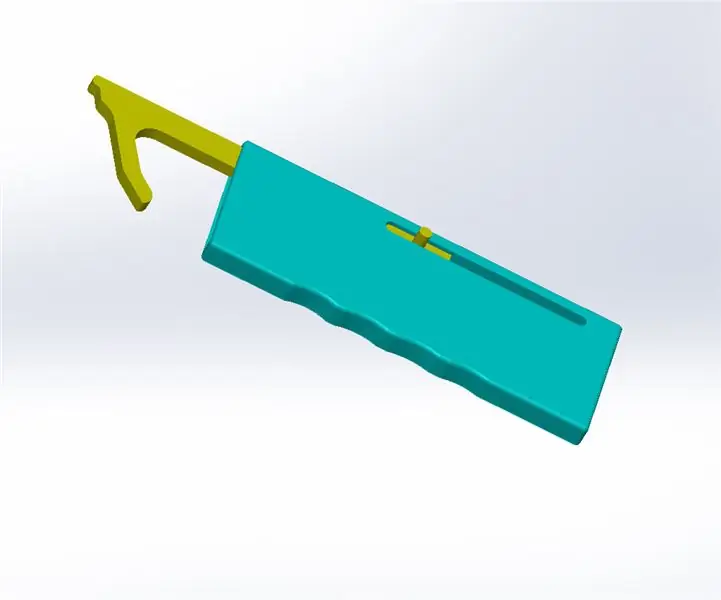
Πίνακας περιεχομένων:
- Συγγραφέας John Day [email protected].
- Public 2024-01-30 08:31.
- Τελευταία τροποποίηση 2025-01-23 14:38.
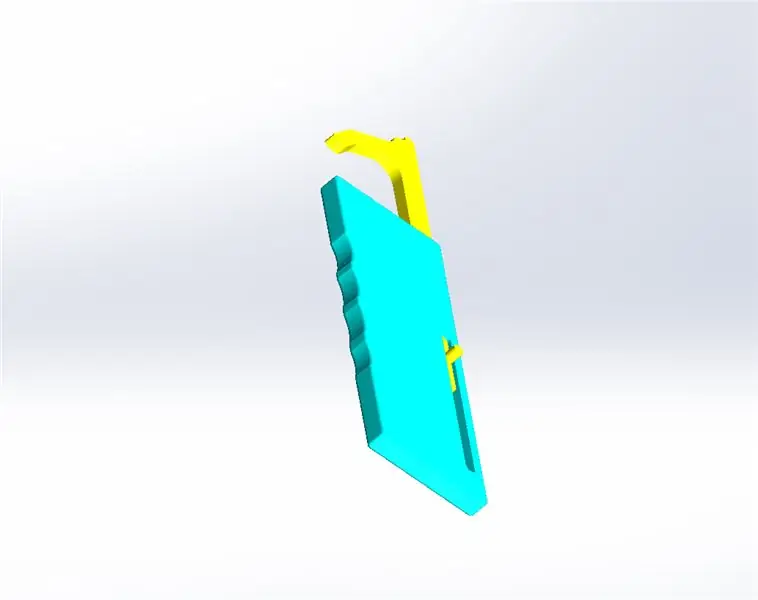
Γεια, είμαι φοιτητής Multimedia & Creative Technology στο Howest Belgium.
Πάντα ήθελες να παίζεις μουσική αλλά όχι όπως όλοι; Τότε αυτό μπορεί να είναι κάτι για εσάς!
Έχω φτιάξει ένα πιάνο από λέιζερ. Απλά πρέπει να βάλεις τα δάχτυλά σου πάνω από τα λέιζερ και έχεις μουσική. Μπορείτε να επιλέξετε τι ακούγεται μέσα από τον ιστότοπο και μπορείτε επίσης να δείτε πόσο δυνατά παίζετε και για πόσο χρονικό διάστημα.
Βήμα 1: Υλικά Ηλεκτρονικά
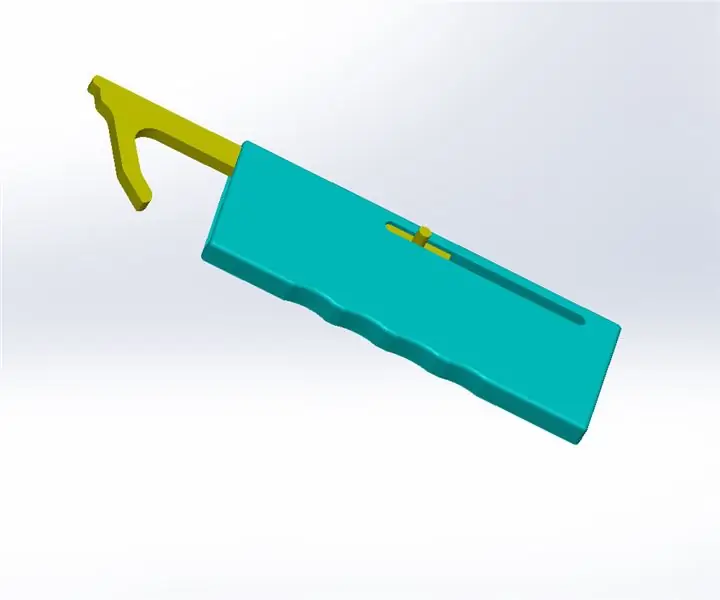
Χρησιμοποίησα τα ακόλουθα στοιχεία:
- Raspberry Pi 3
- Arduino UNO
- Οθόνη LCD 16*2
- Ενότητα RFID
- Αισθητήρες LDR (7x)
- Δίοδος λέιζερ 3,3V 5mW (7x)
- Ανιχνευτής ήχου SparkFun
- Αντιστάσεις
- μια δέσμη καλωδίων
- 2 σανίδες ψωμιού
Μπορείτε να βρείτε μια λεπτομερή λίστα με τα παρακάτω στοιχεία:
Βήμα 2: Στέγαση
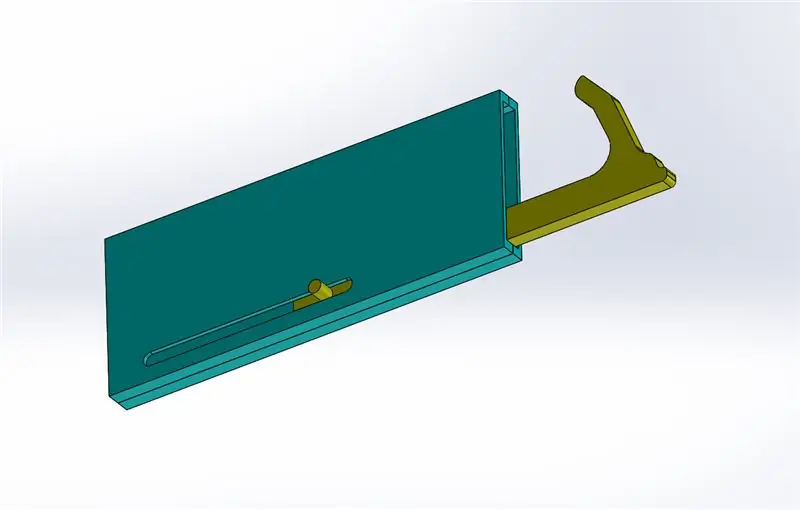
Για το περίβλημα χρησιμοποίησα θήκη πτήσης, προφίλ U από ξύλο και αλουμίνιο.
Βήμα 3: Θήκη
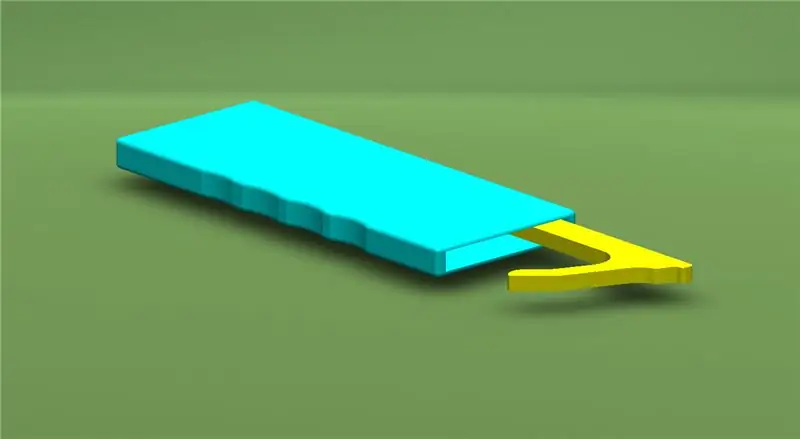
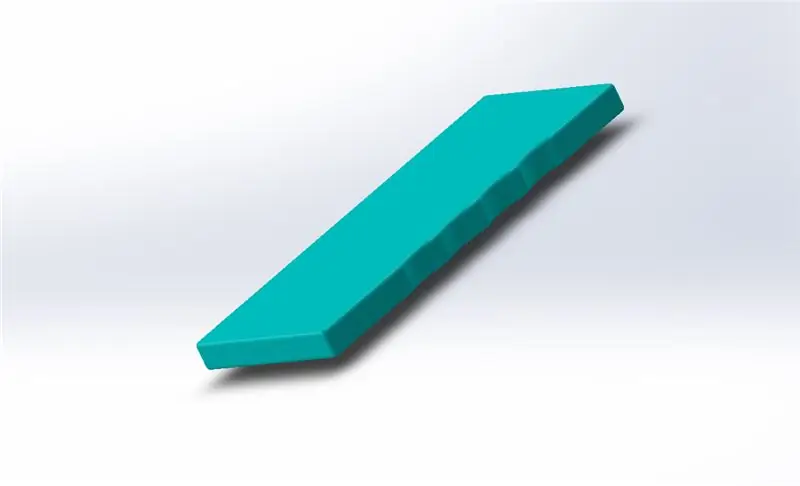
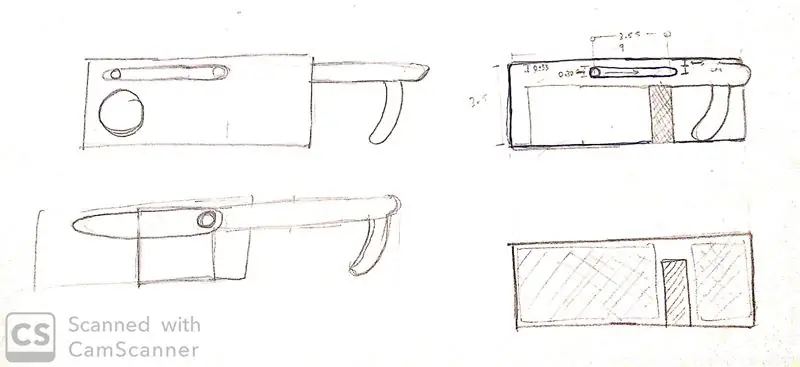
Για την υπόθεση έχω βοήθεια από τον μπαμπά μου και τον καλύτερο φίλο του. Ξεκινήσαμε με την απογύμνωση μιας θήκης πτήσης και την τοποθέτηση κλειδαριών στο πίσω μέρος της κορυφής και προσθέσαμε μερικές ξύλινες ράβδους στο πίσω μέρος για ένα ψεύτικο πίσω ραβδί όπου θα μπορούσα να βάλω τα καλώδια μου για τα λέιζερ μου. Στην κάτω πλευρά της θήκης έχουμε προσθέσει 4 πόδια από καουτσούκ γιατί η θήκη θα περιστραφεί κατά 90 μοίρες. Για τα προφίλ αλουμινίου U κάναμε 3 τρύπες με μια μικρή βίδα και χρησιμοποιήσαμε μια μεγαλύτερη βίδα για να κάνουμε μια μικρή εγκοπή, ώστε οι ξύλινες σανίδες να μπορούν εύκολα να κινηθούν.
Βήμα 4: Ξύλινες σανίδες
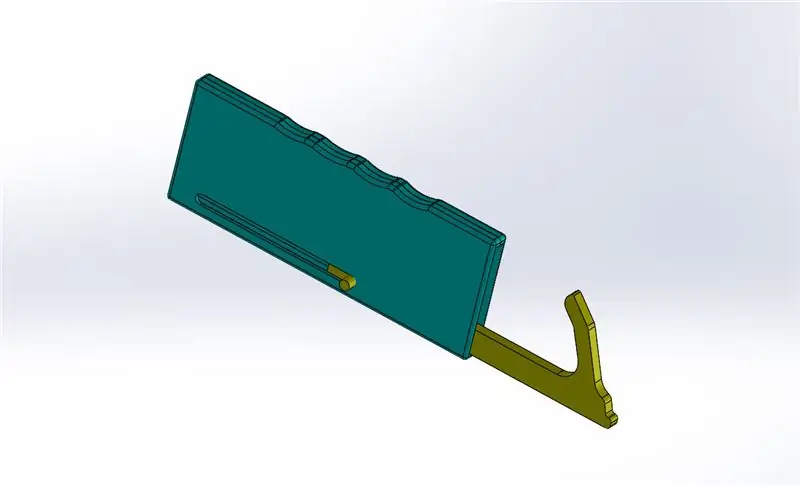
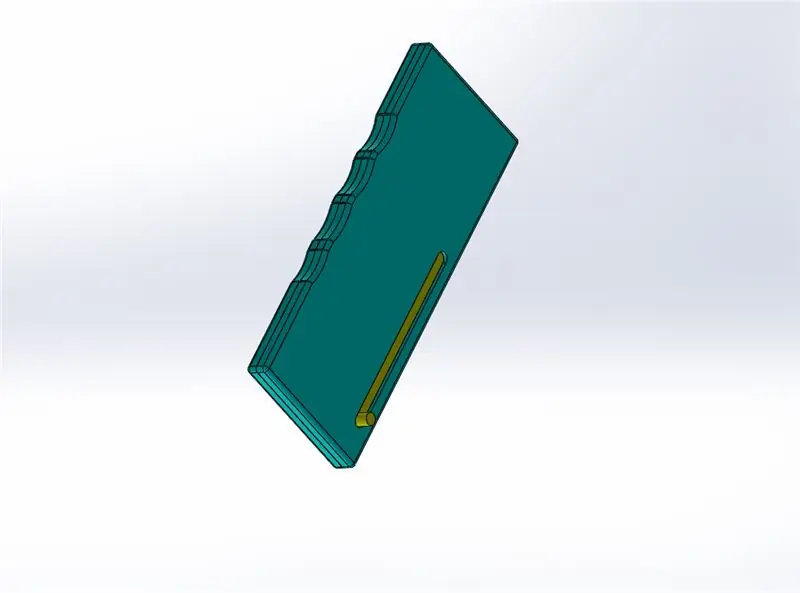
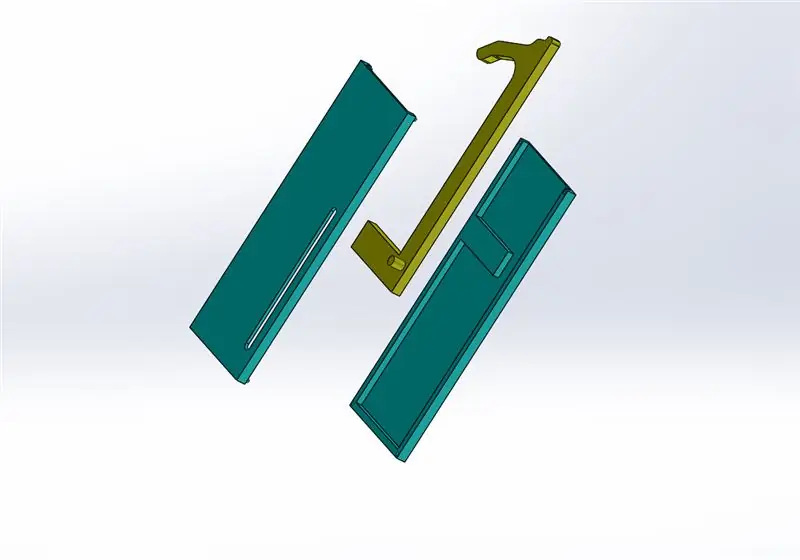
Για τις ξύλινες σανίδες που θα έρθουν μέσα στα προφίλ U, τοποθετούμε τις 2 σανίδες ακριβώς η μία πάνω στην άλλη, οπότε αν κάνουμε τις τρύπες με τη μικρή βίδα, τα λέιζερ θα δείχνουν απευθείας στα ldr's. Για τα ldr έχουμε κάνει μερικές εγκοπές και 2 μικρές τρύπες στο εσωτερικό του για τα πόδια του ldr, έτσι ώστε να μπουν στο κάτω μέρος της σανίδας για το κύκλωμα κάτω από αυτό. Δεν κάναμε τρύπες στην κάτω σανίδα γιατί αυτή είναι για τα εξαρτήματα.
Βήμα 5: Το μέτωπο


Για το μπροστινό μέρος ξεκινήσαμε να κάνουμε τρύπες για τα εξαρτήματα. Για το ldr το τραβήξαμε στο ξύλο και στη συνέχεια ανοίξαμε τρύπες στο σχέδιο και χρησιμοποιήσαμε ένα χαράκτη για να φτιάξουμε ένα όμορφο ορθογώνιο όπου το LCD μου ταιριάζει. Για το ντεσιμπέλ μετρητή μόλις κάναμε μια τρύπα και για το RFID έχουμε κάνει μικρό ορθογώνιο ώστε το σύρμα να μπορεί να περάσει από μέσα του. Στην αριστερή πλευρά υπάρχει μια τρύπα για το τροφοδοτικό και μια τρύπα για τον γρύλο. Έχουμε προσθέσει μερικές χειρολαβές, ώστε αν υπάρχει κάποιο πρόβλημα με το κύκλωμα, να το φτάσω εύκολα.
Βήμα 6: Προσθήκη του κυκλώματος στην υπόθεση


Όταν πρόσθεσα το κύκλωμα στην θήκη μου, χρησιμοποίησα ταινία Velcro, οπότε αν υπάρχει κάποιο τμήμα που σπάει, αντικαθίσταται εύκολα.
Βήμα 7: Καλωδίωση


Για την καλωδίωση χρησιμοποίησα το Arduino για να στείλω τα ντεσιμπέλ και την τιμή rfid στο RPI μου μέσω σειριακής επικοινωνίας. Το lcd συνδέεται απευθείας με το RPI και χρησιμοποίησα ένα MCP3008 για να διαβάσω τις τιμές των LDR μου. Στην περίπτωση που χρησιμοποίησα πολλή ταινία απομόνωσης μεταξύ των προεκτάσεων και έτσι δεν θα χαλαρώσουν.
Βήμα 8: Βάση δεδομένων

Η βάση δεδομένων μου δεν είναι τόσο μεγάλη, απλώς χρειαζόμουν για να πάρω το ιστορικό του χρόνου παιχνιδιού μου στα ντεσιμπέλ όταν έπαιζα. Πρόσθεσα χρήστες στήλης όπου είναι αποθηκευμένο το κλειδί RFID. Δεν χρησιμοποίησα μια σύνδεση, έτσι δεν χρησιμοποίησα τον κωδικό πρόσβασης και το email.
Βήμα 9: Κώδικας Github

Μπορείτε να βρείτε τον κωδικό μου στο github:
Συνιστάται:
Arduino Piezo Buzzer Piano: 5 Βήματα

Arduino Piezo Buzzer Piano: Εδώ θα φτιάξουμε ένα πιάνο Arduino που χρησιμοποιεί έναν πιεζοφωνητή ως ηχείο. Αυτό το έργο είναι εύκολα επεκτάσιμο και μπορεί να λειτουργήσει με περισσότερες ή λιγότερες σημειώσεις, ανάλογα με εσάς! Θα το κατασκευάσουμε με τέσσερα μόνο κουμπιά/κλειδιά για απλότητα. Αυτό είναι ένα διασκεδαστικό και εύκολο έργο
Makey Makey Piano Player: 7 Βήματα

Makey Makey Piano Player: Ας ξεκινήσουμε λοιπόν. συνολικά αυτή η ιδέα θα διαρκέσει περίπου 30 λεπτά για να γίνει ολόκληρο το έργο, αλλά όταν πρόκειται για τη διαδικασία κατασκευής πρέπει να βεβαιωθείτε ότι διαβάζετε τα βήματα προσεκτικά, έτσι κι αλλιώς ας ξεκινήσουμε αυτό το πράγμα
Canne Blanche Laser / Laser White Cane With Arduino: 6 Βήματα

Canne Blanche Laser / Laser White Cane With Arduino: Télémètre laser vibrant à une fréquence inversence proportnelle à la distance pointée.Assistance aux déficiences visuelles.Laser rangefinder vibrating in a freversely Ανάλογα με την ευθεία απόσταση. Help in the visual deficie
Μουσική Laser Box Laser Light Show: 18 βήματα (με εικόνες)

Laser Box Music Laser Light Show: Δημοσίευσα προηγουμένως ένα Instructable που περιέγραφε πώς να χρησιμοποιείτε σκληρούς δίσκους υπολογιστή για να κάνετε μια μουσική εκπομπή φωτός λέιζερ. Αποφάσισα να φτιάξω μια συμπαγή έκδοση χρησιμοποιώντας ένα ηλεκτρικό κουτί και κινητήρες αυτοκινήτων RC. Πριν ξεκινήσω μάλλον θα πρέπει να σας πω ότι lase
Moire LASER Effect With Handmade Laser: 4 Βήματα

Moire LASER Effect With a Handmade Laser: Εδώ παρακάτω είναι μια λήψη αυτού του εφέ, μερικές φορές το εφέ πέφτει στον τοίχο 90 βαθμούς από την οθόνη. Είναι πολύ εντυπωσιακό !. Δεν μου επέστρεψε και δεν μπορεί να επιστρέψει όταν παρακολουθώ, είναι ασφαλές να το κάνω αυτό αν και θα το συνιστούσα
